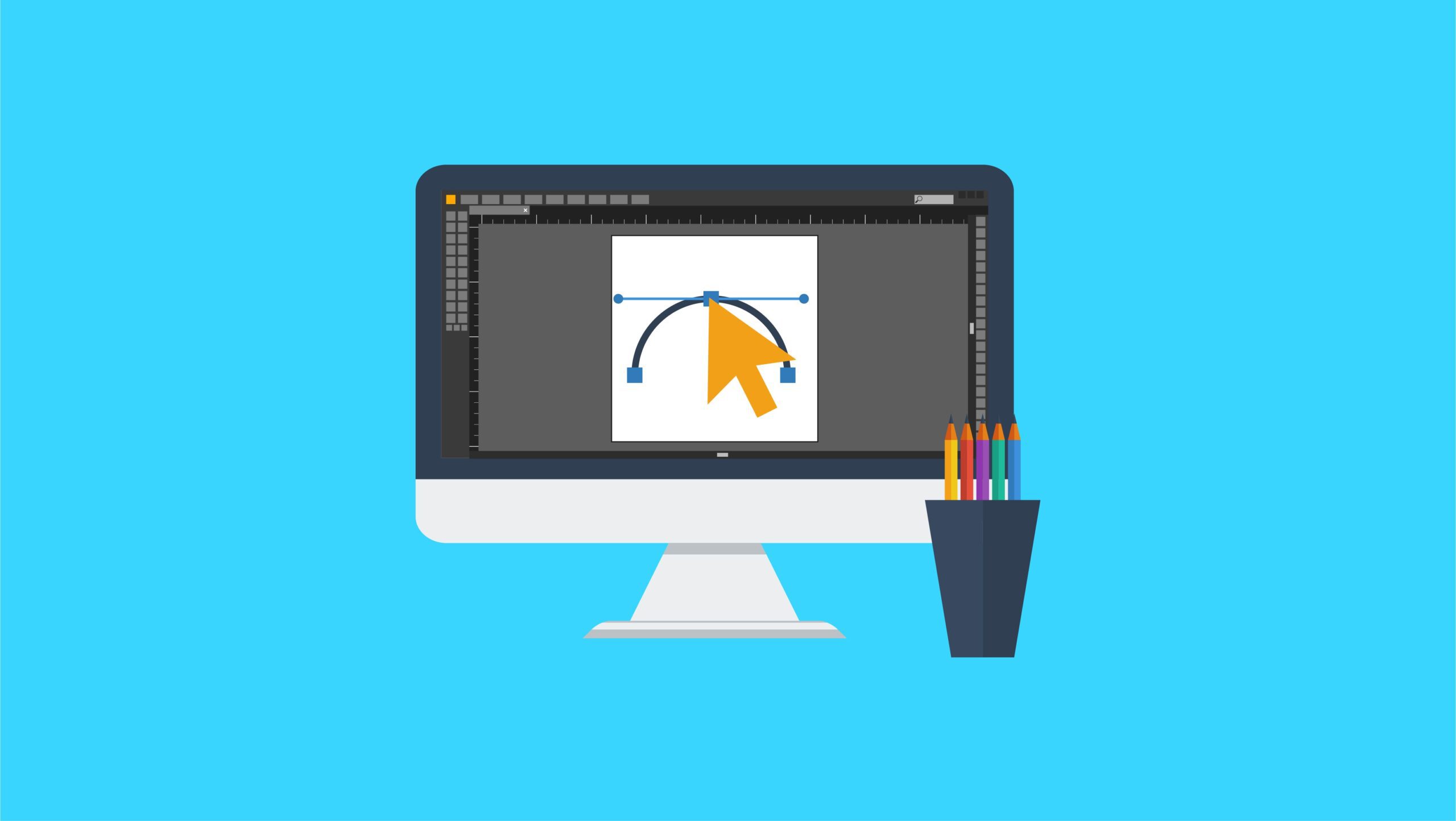
Hay muchas formas de cambiar el tamaño de un objeto en Photoshop, pero no es necesario ser un profesional para obtener el efecto que desea. En este artículo, veremos formas muy simples de escalar, transformar y cambiar el tamaño de un objeto usando la función Transformar.
En el ejemplo que estoy usando aquí, tengo tres capas. La capa inferior es una capa blanca en el fondo que quiero cambiar de tamaño para llenar el lienzo. La capa intermedia es un gráfico solar que quiero centrar y hacer coincidir con el tamaño de la capa blanca. La tercera capa es una flor de hibisco que quiero encajar en el centro del círculo del sol.
Usaremos diferentes opciones para cambiar el tamaño para explorar cómo funciona cada una.
Primero voy a seleccionar la capa con el cuadrado blanco de la esquina inferior derecha de la pantalla. La capa seleccionada tiene un fondo gris claro.
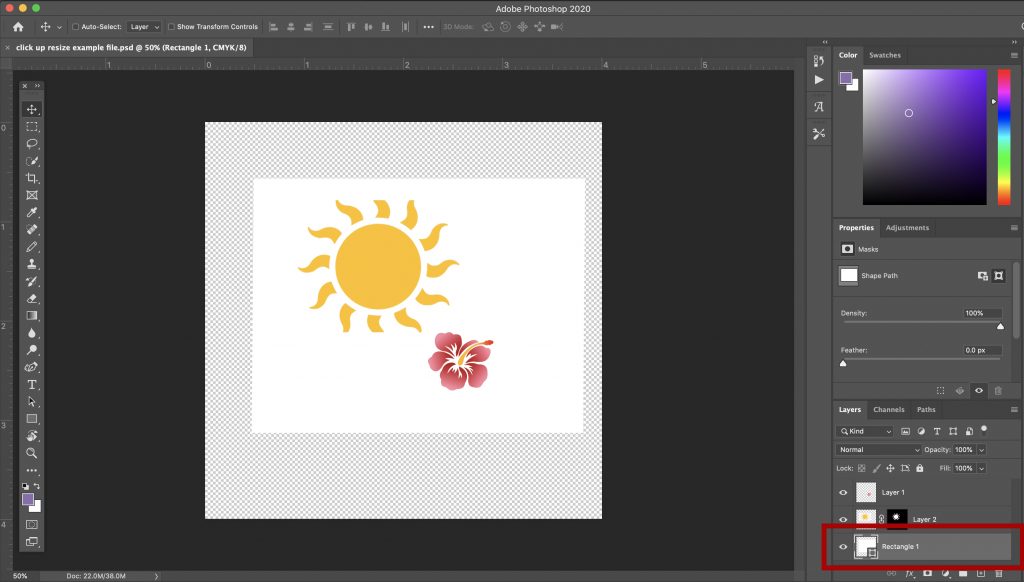
Transformar imagen 1
Con la capa del cuadrado blanco seleccionada, haz clic en el menú Editar y selecciona Transformar>Escala.
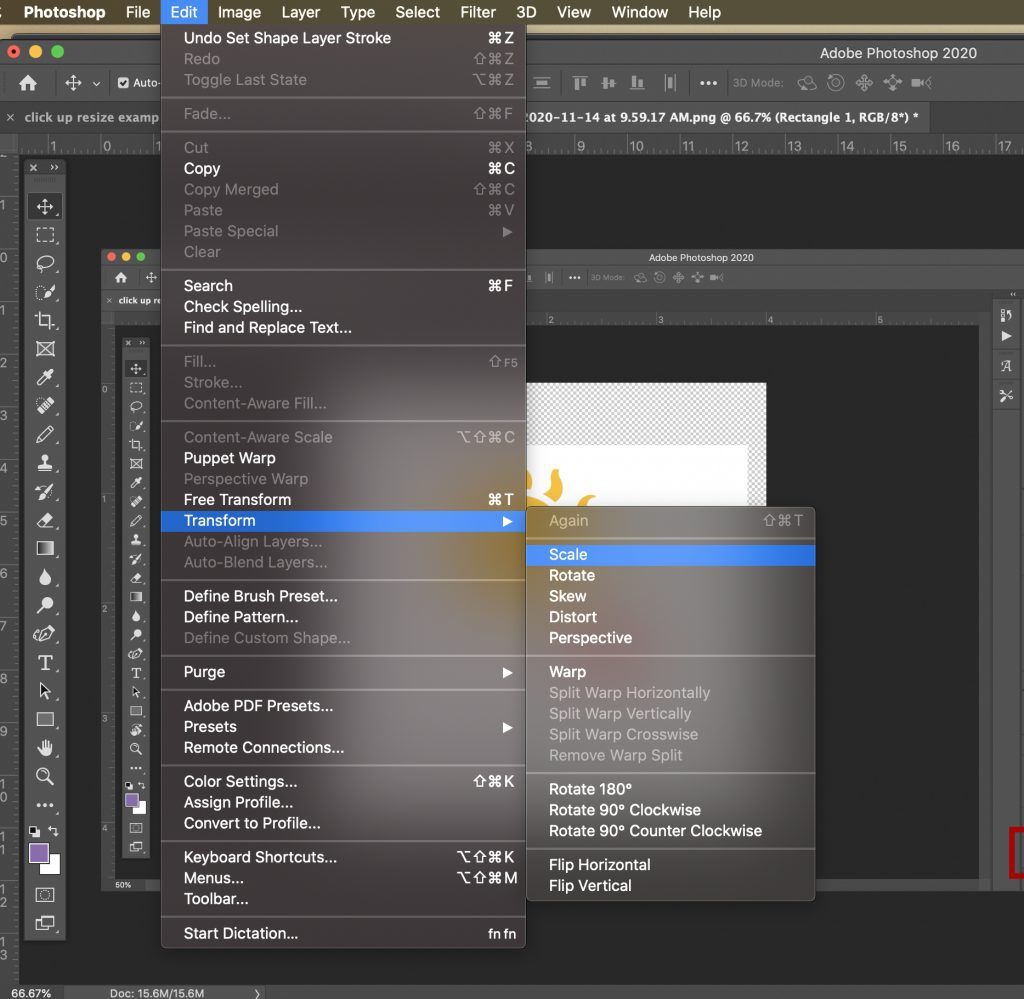
Transformar imagen 2
Aparecerá un cuadro delimitador con asas laterales y de esquina alrededor del cuadro blanco.
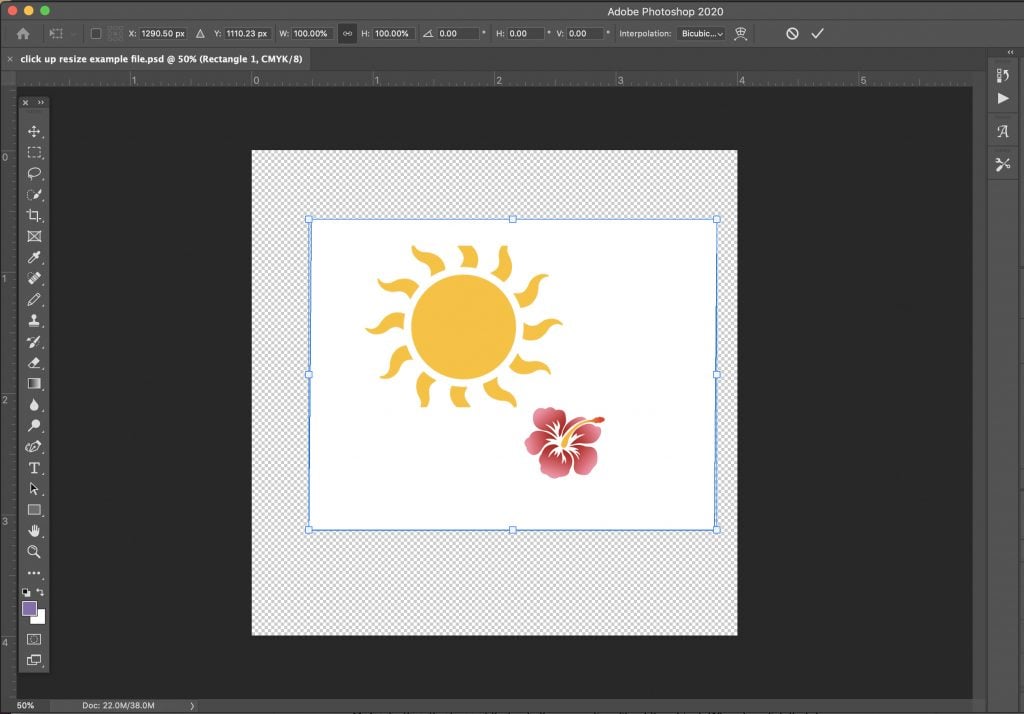
Transformar imagen 3
Para escalar rápidamente el cuadro, haga clic y arrastre cualquier controlador y el tamaño del cuadro cambiará proporcionalmente. Esto significa que la altura y el ancho cambiarán en la misma proporción que el original.
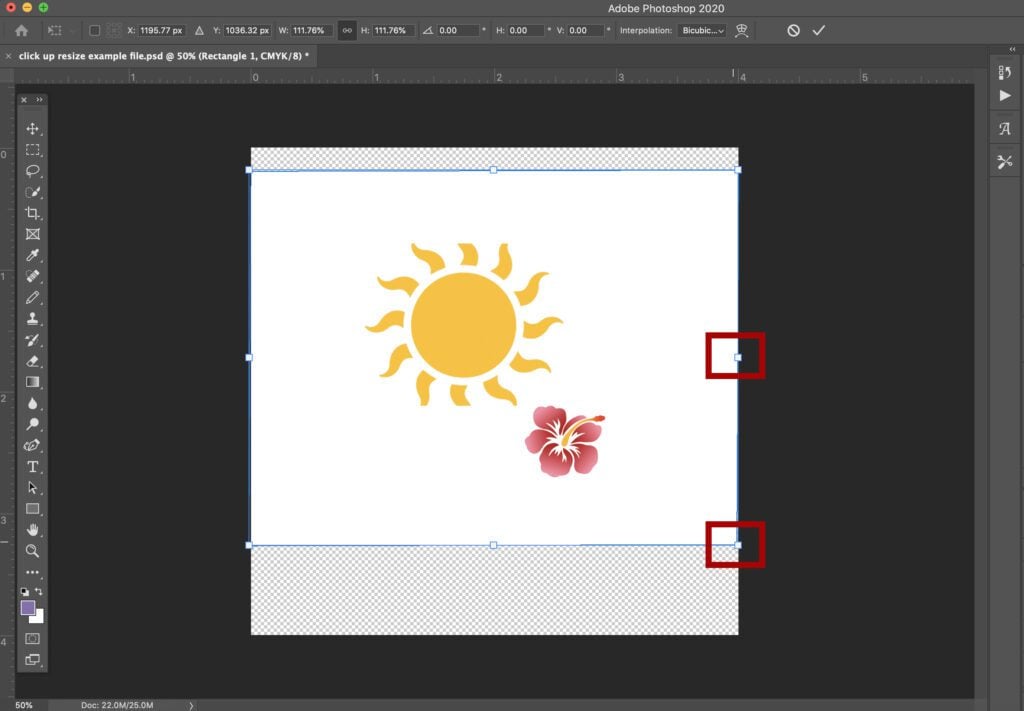
Transformar imagen 4
Cuando hago esto, puede ver que la caja no encaja del todo en el lienzo. Necesito personalizar el tamaño para que quepa.
Para hacer esto, puedo mirar la barra de opciones en la parte superior de la pantalla y deshacer clic en el botón Mantener relación de aspecto (icono de enlace) que establece la proporcionalidad del objeto.
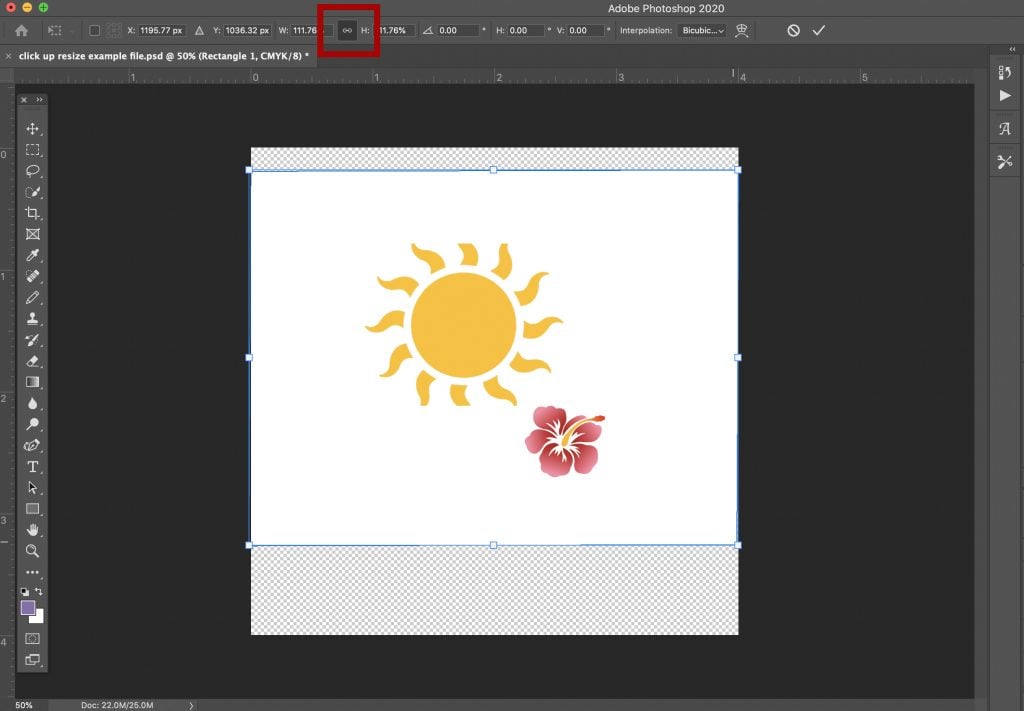
Transformar imagen 5
Con eso deseleccionado, puedo agarrar un controlador lateral y arrastrarlo sin cambiar los otros lados.
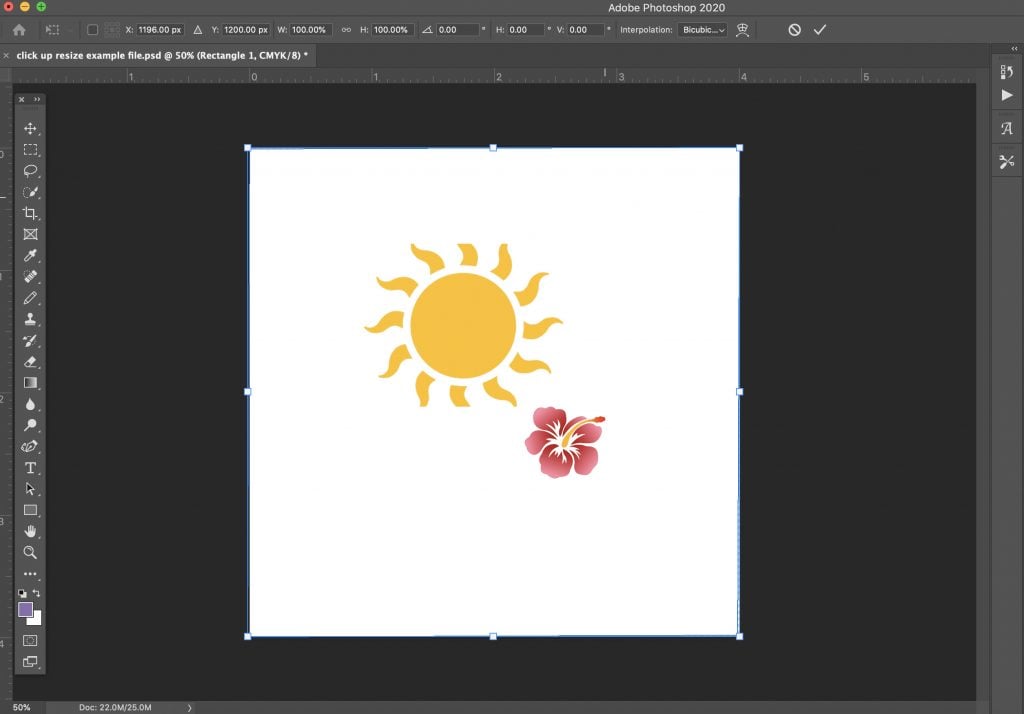
Transformar imagen 6
Ahora el cuadro blanco llena todo el lienzo, así que terminé de cambiar el tamaño de esa capa.
Cambiar el tamaño de un objeto usando Transformación libre
Para mostrar otra forma de cambiar el tamaño de un objeto en Photoshop, usaremos la función Transformar, que funciona igual que escalar.
Para este ejemplo, he seleccionado la capa con el gráfico del sol en la esquina inferior derecha.
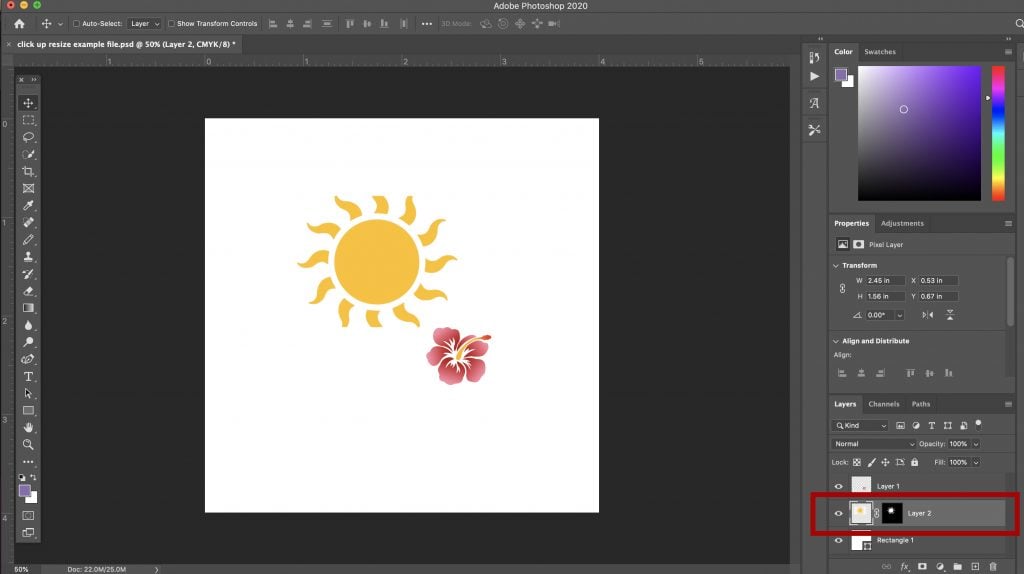
Transformar imagen 7
En el menú Editar , seleccione Transformación libre .
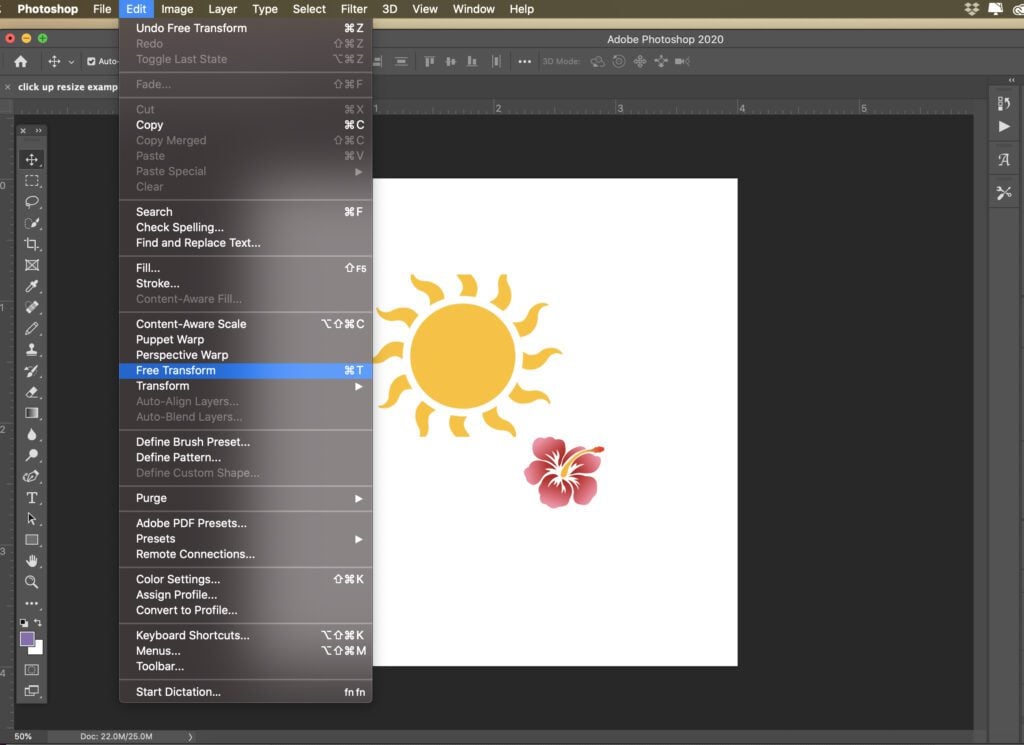
Transformar imagen 8
El sol ahora tiene un cuadro delimitador con manijas que puedo usar para cambiar el tamaño tal como lo hice con el cuadrado blanco.
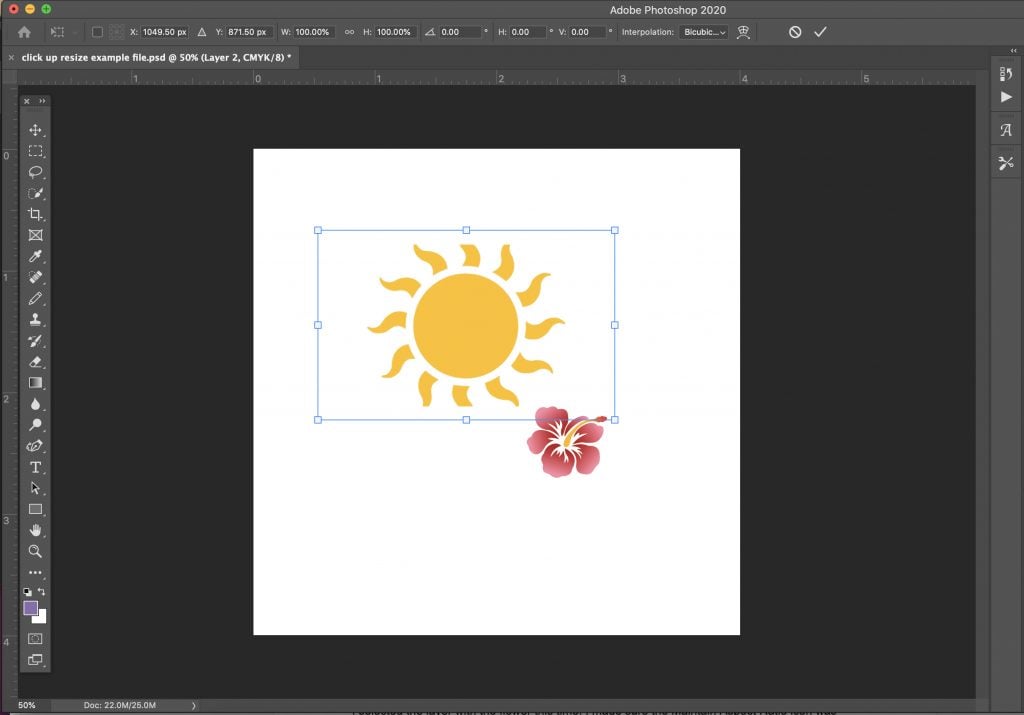
Transformar imagen 9
Quiero mantener este en proporción para comenzar, así que haré clic en el botón Mantener relación de aspecto (icono de enlace) en la barra de opciones nuevamente, luego usaré las manijas para cambiar el tamaño del sol para que llene el cuadrado blanco.
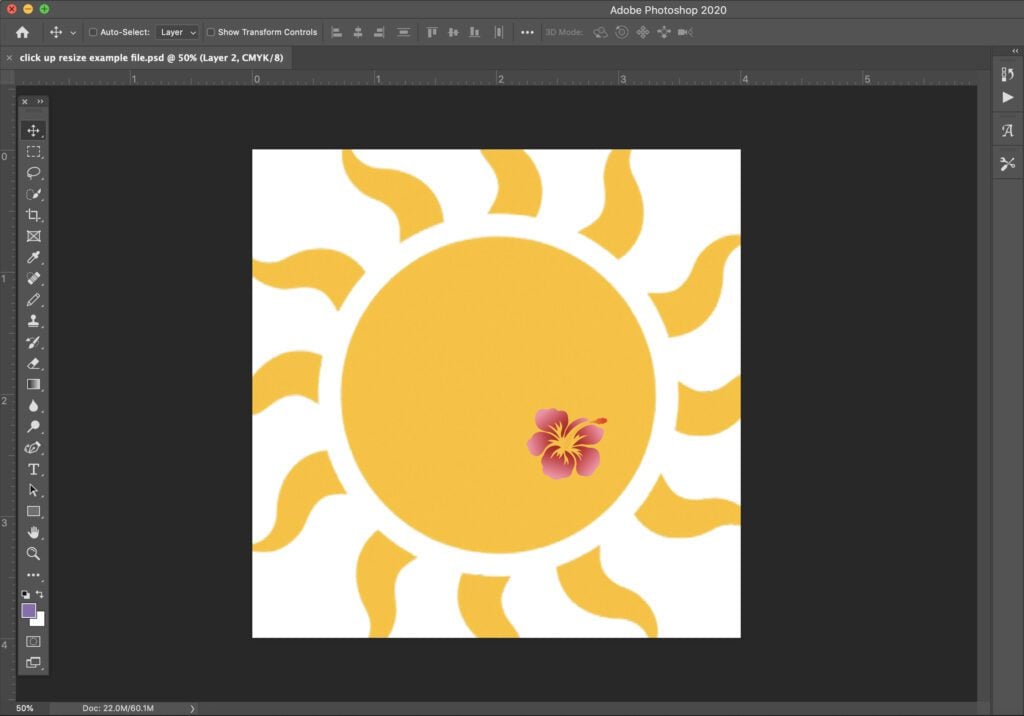
Transformar imagen 10
Hay otra opción para el tamaño aquí. Ya sea que elija Escala o Transformación libre, puede usar los controladores en el cuadro delimitador como se describe anteriormente, o puede establecer los porcentajes de altura (Al) y ancho (An) manualmente en la barra de opciones .
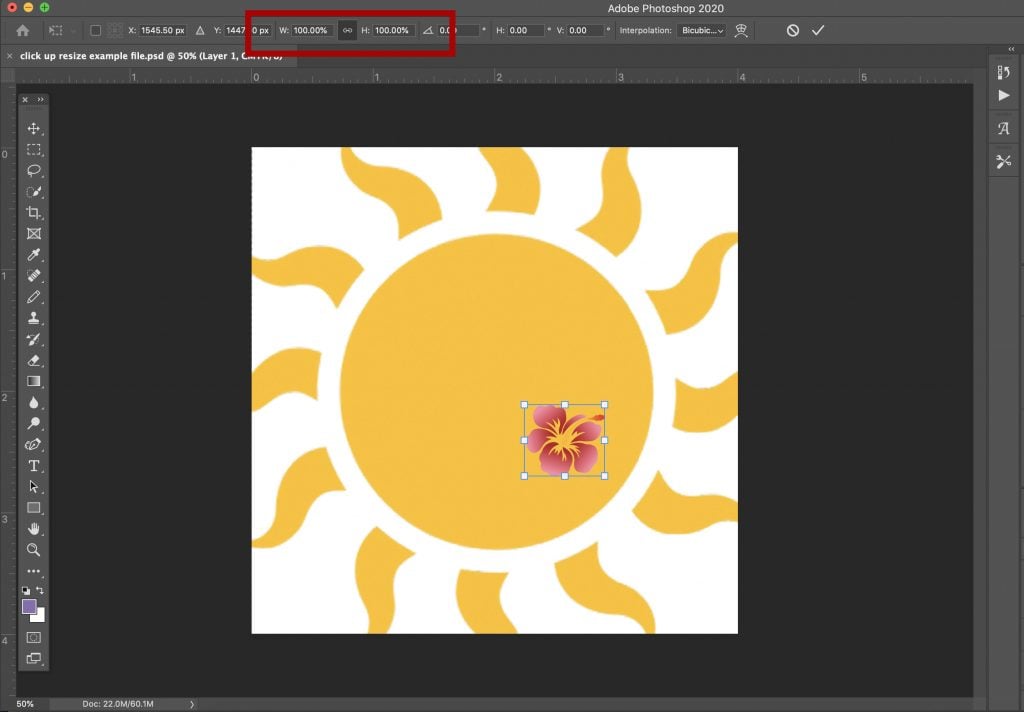
Transformar imagen 11
Esta vez seleccioné la capa con la flor. Me aseguré de que el ícono Mantener relación de aspecto estuviera seleccionado y aumenté el porcentaje de altura a 325%. El ancho se ajustó automáticamente al mismo porcentaje porque se activó el enlace.
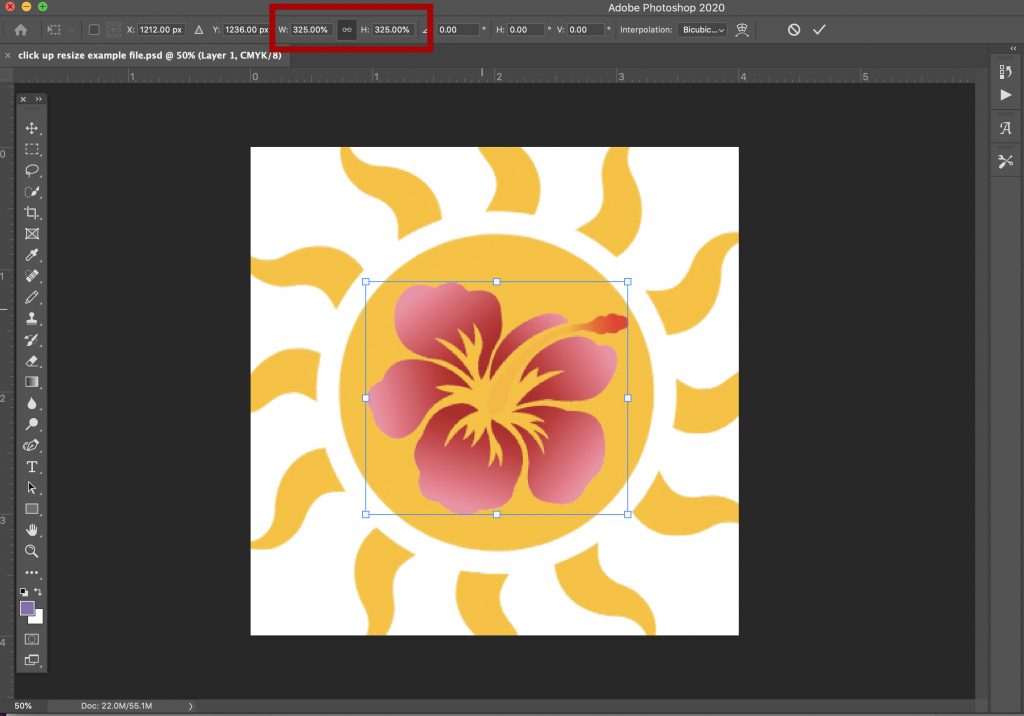
Transformar imagen 12
Cambiar el tamaño de un objeto mediante las subopciones de transformación
El comando Transformar tiene varias otras opciones como rotar, sesgar, distorsionar, perspectiva y deformar.
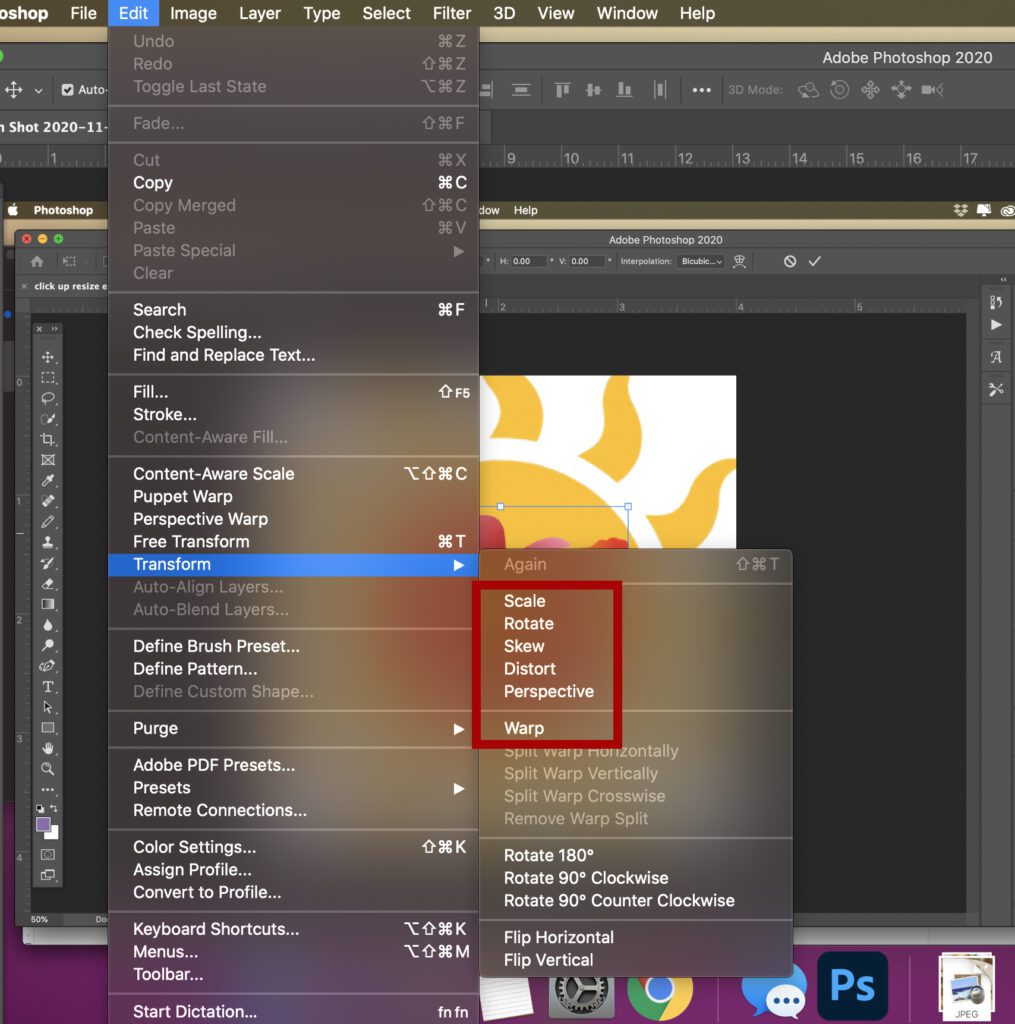
Transformar imagen 13
Estas son otras formas de cambiar el tamaño de un objeto en Photoshop para crear diferentes efectos. En el siguiente ejemplo, utilicé la opción de perspectiva para hacer que el sol y la flor se vean como si estuvieran retrocediendo en el espacio. Esto se hace ajustando los controles del cuadro delimitador hasta que obtenga el efecto que desea. También usé Free Transform en la flor para reducir su tamaño.
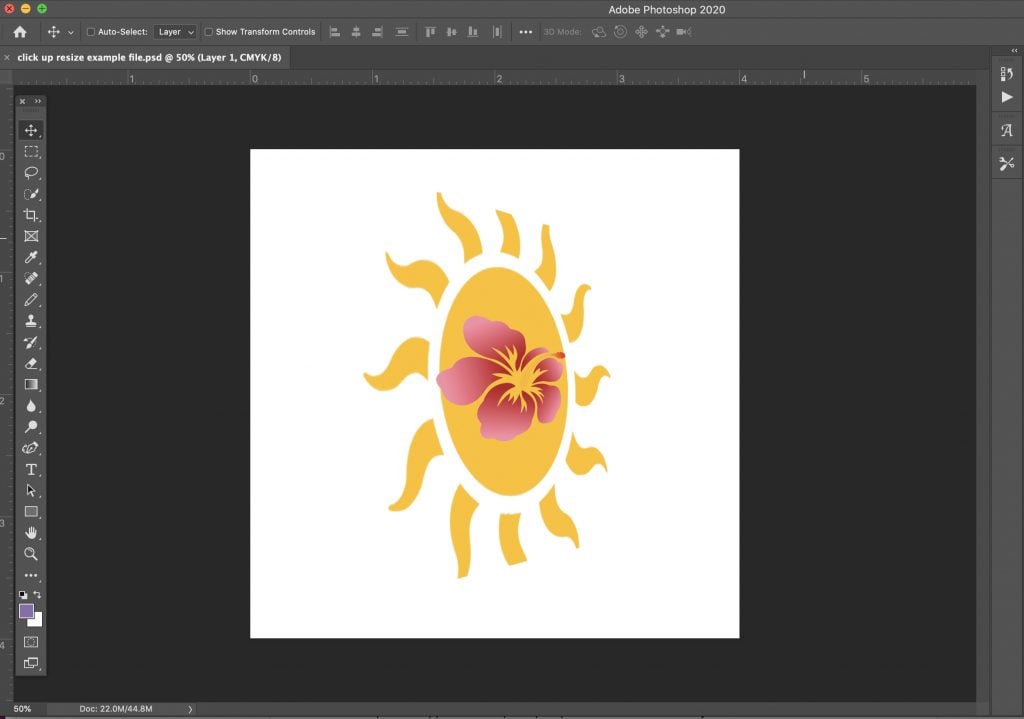
Transformar imagen 14
Aquí hay una descripción rápida de lo que hará cada una de las subfunciones. Para una discusión más detallada, vea este artículo .
- Girar girará la imagen alrededor de un punto de referencia fijo. Si mueve el puntero fuera del borde delimitador, se convierte en una flecha curva de dos lados. A continuación, puede arrastrar el puntero para rotar la imagen. Presione Shift para mover la rotación en incrementos de 15°.
- Skew inclinará su objeto vertical y horizontalmente. Simplemente arrastre un controlador lateral para inclinar el cuadro delimitador.
- Distorsionar le permite estirar su objeto en todas las direcciones. Utilice los tiradores de las esquinas para distorsionar la forma.
- Perspectiva aplica una perspectiva de un punto al objeto elegido. Tome un controlador de esquina y arrastre para aplicar la perspectiva que desee.
- Warp permite la manipulación detallada de la forma de un objeto. Cuando está activado, aparece un gráfico de «malla» sobre la imagen. Arrastre los puntos de control, una línea o un área dentro de la malla para cambiar la forma de la malla y seguirá la forma del objeto.
Atajos de teclado
Debido a que puede ser más eficiente mantener las manos en el teclado, aquí hay algunos métodos abreviados de teclado que puede usar para cambiar el tamaño.
- Use Ctrl + T para Windows o Command+T para Mac para activar Free Transform. Esto colocará un cuadro delimitador alrededor de la capa/objeto seleccionado.
- Mantenga presionada la tecla Alt para Windows o la tecla Opción para Mac mientras arrastra el controlador para remodelar el área desde su centro.
- Al arrastrar un controlador en un cuadro delimitador en Transformación libre, mantenga presionada la tecla Mayús , lo que restringirá la relación de aspecto como alternativa a hacer clic en el botón Mantener relación de aspecto.
- Si mantiene presionadas las teclas Mayús + Alt (Windows) o Mayús + Opción (Mac) mientras hace clic y arrastra un controlador, se cambiará el tamaño de un objeto proporcionalmente desde su centro si hace clic en un controlador de esquina, o se ajustarán los lados opuestos por igual si está utilizando un controlador lateral.
- Cuando se ve un cuadro delimitador alrededor de un objeto, haga clic con el botón derecho para Windows o Control + clic (Mac) para mostrar el submenú de opciones de transformación que contiene rotar, sesgar, distorsionar, etc. Si selecciona cualquiera de estas subopciones, puede mantener presionada la tecla Alt (Windows) u Opción (Mac) mientras hace clic y arrastra para realizar la función.
- Además, con la Transformación libre activa, puede cambiar temporalmente a los modos Inclinar, Distorsionar o Perspectiva directamente desde el teclado sin tener que seleccionarlos en ningún menú.
- Para el modo Sesgar o Distorsionar, simplemente mantenga presionada la tecla Ctrl (Windows) o Comando (Mac) mientras arrastra un controlador lateral o de esquina.
- Para el modo Perspectiva, mantenga presionadas las teclas Mayús+Ctrl+Alt (Windows) o Mayús+Comando+Opción (Mac) y arrastre un controlador de esquina.
- Al soltar las teclas, vuelve al modo de transformación libre estándar.
- Al presionar enter se sale de la función Transformación libre.
Conclusión
Transform y Free Transform son las formas más sencillas que he encontrado para cambiar el tamaño de los objetos en Photoshop. Una vez que los has usado un par de veces, realmente se vuelven una segunda naturaleza. También puede usar múltiples transformaciones para obtener el efecto correcto para su objeto.
Este es un buen lugar para comenzar si solo está aprendiendo a transformar objetos. Si está listo para continuar, o simplemente desea obtener instrucciones más detalladas y completas, consulte este artículo en la página de ayuda de Adobe.
Si pruebas estas técnicas u otras, déjanos un comentario, ¡y cuéntanos cómo te fue!
Imagen destacada a través de Ivan Lukyanshuk / shutterstock.com